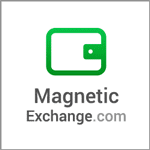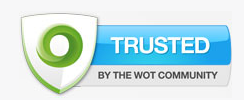Я уже долгое время работаю на Mozilla Firefox и не жалею о своем выборе. О настройках этого браузера и пойдет речь.
1.Итак вам нужно загрузить и установить этот браузер.
Кликаем по рисунку, загружаем файл установки и устанавливаем себе на комп.

Браузер бесплатный, с открытым кодом и разрабатывается сообществом пользователей. Как и дополнения, аддоны к нему.
2. ВАЖНО!
С браузерами и компаниями их разрабатывающими, связаны некоторые российские и украинские интернет порталы. Так например Mail.ru поддерживает Google Chrome, а Яндекс как раз связан с Mozilla.
Поэтому чаще всего пользователи устанавливают себе измененную, доработанную версию Яндекса, которая имеет особенность тормозить загрузку страниц, разрывать соединение и еще некоторые баги.
Устанавливайте чистую версию Мозиллы, с сайта разработчика.
Если вы установили версию от Яндекса - ничего страшного! Просто войдите в панель управления браузера, найдите вкладку "Дополнения" и напротив Яндекс Бар нажмите кнопку "Отключить".
Что вы потеряете из полезностей? Возможность установки панели (страницы) быстрого доступа?- нет, мы установим другую. Перевод слов и страниц?- нет, тоже установим другую. Яндекс бар с курсом валют, погодой...Тоже нет, все это устанавливается за минуты, только от других производителей и с лучшими возможностями. И выиграете в скорости, поверьте.
3. Рекомендации по ускорению Mozilla Firefox.
Тема ускорения Firefox имеет большую историю и является неисчерпаемым предметом экспериментов для любителей всевозможных твиков.
Сразу отмечу, что в статье собраны только проверенные рекомендации по ускорению новой версии браузера Firefox.
*Включите тему по умолчанию
Firefox поддерживает два вида тем оформления — полнофункциональные оболочки и легковесные Personas.
Некоторые из них весьма эффектны и содержат даже анимацию и прочие красоты, однако если вы хотите ускорить время запуска и увеличить отзывчивость браузера, то вам следует вернуться к теме по умолчанию.
*Отключите анимацию вкладок
В последней версии браузера разработчики добавили анимацию открытия\закрытия вкладок.
Отключение этого симпатичного, но не очень нужного нововведения может несколько увеличить скорость работы браузера.
Для этого сделайте следующее:
1. Введите about:config в адресную строку и согласитесь с предупреждением.
2. В поле Фильтр введите browser.tabs.animate.
3. Двойным щелчком по этому параметру исправьте на false.
4. Перезагрузите браузер.
*Сетевые настройки
Увеличьте количество запросов
Используемая в настоящая версия протокола HTTP позволяет использовать в рамках одного соединения множество запросов к серверу.
По умолчанию в Firefox отключена эта возможность, хотя ее применение гарантировано дает увеличение скорости.
Это сделано из-за того, что некоторые сайты могут неадекватно реагировать на такие запросы.
1. Введите about:config в адресную строку и согласитесь с предупреждением.
2. В поле фильтр введите network.http.pipelining. Появится три записи, две из них надо отредактировать.
3. Делаем двойной щелчок на строке network.http.pipelining и меняем значение на true.
4. Делаем двойной щелчок на строке network.http.pipelining.maxrequests, появится окошко с полем для ввода, введите сюда число от 8 до 12.
5. Перезагрузите браузер.
*Ускоряем отрисовку страниц
По умолчанию браузер не сразу начинает отображение веб-страницы, а делает небольшую задержку для получения порции данных. Эту паузу можно изменить или вообще отключить.
1. Введите about:config в адресную строку и согласитесь с предупреждением.
2. Щелкните в любом месте правой кнопкой мыши, выберите Создать-Целое.
3. Введите nglayout.initialpaint.delay и далее значение 0.
4. Перезагрузите браузер.
*Дополнения
Оставьте как можно меньше дополнений
Возможность добавления новых функций в браузер с помощью самых разнообразных дополнений является ключевой особенностью Firefox.
Однако большое количество установленных дополнений значительно замедляет старт и работу программы. Это было официально признано в Mozilla, и проблема признана довольно серьезной.
Поэтому используйте только действительно необходимые вам плагины и безжалостно удалите все то, что установили «на всякий случай».
4.Рекомендуемые дополнения ( для серфинга в сети, работы при просмотре рекламы)
Мозилла имеет множество дополнений и вы можете выбрать другие, не те что предлагаю я, с этой страницы - ДОПОЛНЕНИЯ.
Я же расскажу о тех, которыми пользуюсь сам.
*S3.Google Переводчик - это дополнение к браузеру Firefox, которое упростит вам посещение не русскоязычных сайтов. Перевод с огромного множества языков мира, на русский, украинский....на любой выбранный вами.
Перевод страниц, текста, выбранных слов.
Загрузка.
*Super Start - добавляет супер вкладку для быстрой навигации по избранным, любимым сайтам. Имеет функции изменения дизайна,фона, создания нескольких вкладок (1,2,3..)
Загрузка
*WOT - Web of Trust - показывает, каким веб-сайтам можно доверять, используя для этого опыт миллионов пользователей по всему миру. WOT работает быстро, просто и совершенно бесплатно.
По выставляемому пользователями рейтингу, это дополнение сообщает вам стоит ли заходить на тот или иной сайт.
О - нет данных.О - заслуживает доверия, О - репутация спорная, О - этот сайт опасен.
Если вы все же переходите на сайт с опасным содержимым, то вас предупреждают заставкой и требуют подтверждения.
Очень полезное дополнение!
Так же имеется возможность добавлять свои оценки сайтам, комментировать и добавить свой сайт, если он у вас есть. Для этого нужна регистрация на сайте разработчика.
Загрузка.
*Screengrab! - поможет вам снять скриншот со всей страницы или выделенной части. Сохраняет файлы в форматах png. и jpeg.
Загрузка.
*Flagfox - показывает страну на которой расположен сервер сайта. А так же - если нажать на флаг ( находящийся в строке ввода) правой кнопкой мышки, покажет вам- рейтинг сайта, регистрационные данные( whois), отчет WOT, пинг, IP сайта и еще многое другое.
Загрузка.
*Сохранение паролей и данных
В Мозилле встроен собственное хранилище паролей, при начале работы вам будет выскакивать окошко предлагающее сохранить вводимые данные. Можно пользоваться им.
Но я использую давно проверенную программу Roboform, которая и генерирует пароли и сохраняет,и открывает за вас вкладки и еще имеет кучу полезностей.
Бесплатная версия имеет ограничения, но можно вначале использовать её.
Загрузка Trial Version
Если программа вам понравится, то вы без труда найдете через Гугл или Яндекс поиск загрузку с файлом регистрации. Только перед установкой внимательно прочитайте текстовый файл, с инструкциями.
~~~~~~
Есть очень популярные у пользователей дополнения Adblock Plus и NoScript. Они блокируют всплывающую рекламу, баннеры, блокируют исполнение скриптов. В принципе, очень полезные дополнения.
Но не для работы на PTC.
Если вы установили эти дополнения, то не сможете просматривать рекламные ссылки, у вас не правильно будут отображаться данные аккаунтов, не будут нажиматься кнопки на сайтах.
Поэтому их нужно или удалить, или отключать для работы.